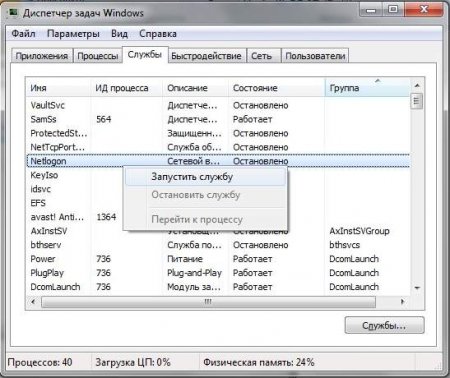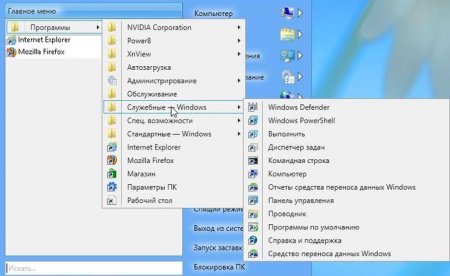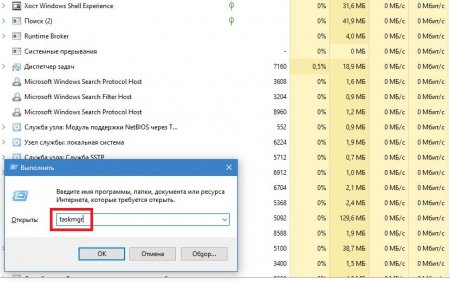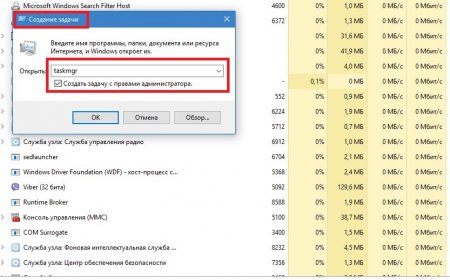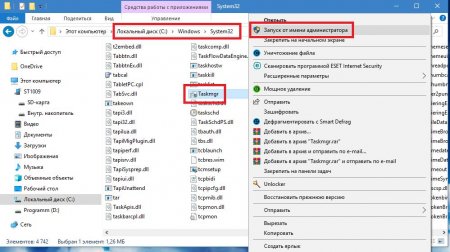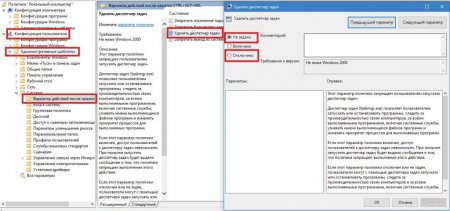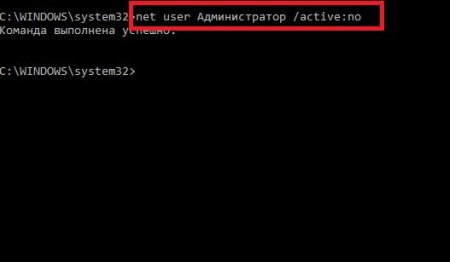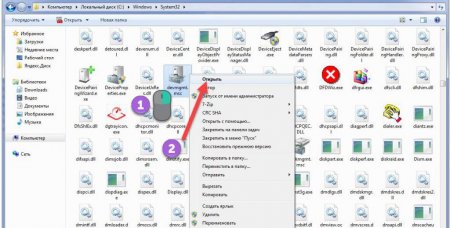Де в Windows 7 "Диспетчер завдань" і як запустити його найпростішими методами?
Практично всі користувачі Windows, незалежно від встановленої модифікації, знають про те, що в будь-якій ОС цього сімейства є досить цікавий і потужний інструмент управління системними і користувацькими процесами, званий «Диспетчер завдань». В більшості своїй рядові юзери чомусь використовують його для аварійного завершення завислих додатків, хоча деякі користуються ще й засобами моніторингу продуктивності. Насправді ж призначення цього інструменту куди ширше, ніж може здатися на перший погляд. Але де знаходиться «Диспетчер завдань» в Windows 7 або в інших модифікаціях? Як запустити його найбільш швидким способом і для чого, взагалі, він може знадобитися?
В ньому через файлове меню потрібно створити нову задачу, після чого з'явиться вікно, в точності повторює меню «Виконати». Далі вписується команда taskmgr і зазначається пункт старту від імені адміністратора.
Що це за інструмент, і навіщо він потрібен у Windows-системах?
Для початку коротко зупинимося на призначення цього системного інструменту. Ви думаєте, він потрібен тільки для закриття непрацюючих програм, зупинки фонових процесів або для відстеження продуктивності комп'ютера? Немає. Його можливості набагато ширше. З його допомогою можна відслідковувати не тільки поведінка системних процесів, але і чітко дізнатися, які користувальницькі програми активні в поточний момент. Також просто без використання розділу керування службами фонові процеси самої системи можна включати або відключати. Але це є тільки тимчасовим дією, оскільки при рестарті вони все одно будуть повернуті в той стан, який відповідає установленим для них параметрами. Але ось одна з найголовніших можливостей диспетчера полягає в тому, що шляхом створення нової завдання можна запускати практично всі команди, призначені для консолі «Виконати», від імені адміністратора, якщо в самій консолі такий пункт відсутній!Де в комп'ютері «Диспетчер завдань Windows 7: виклик класичним способом
Це була теорія. Тепер давайте повернемося до основної теми і подивимося, де знайти «Диспетчер завдань Windows 7 і запустити інструментарій кільком найпростішими методами. Напевно, не потрібно говорити, що навіть починаючі користувачі знають про застосування так званої трехпальцевой комбінації, в якій задіюються гарячі клавіші Del + Alt + Ctrl. Вона дісталася нам ще від перших версій системи. А ось новизна нинішніх ОС полягає в тому, що з рівним успіхом для запуску диспетчера можна використовувати і комбінацію клавіш Esc + Shift + Ctrl.Де шукати «Диспетчер завдань Windows 7 в меню «Пуск»?
Як і в будь-якій іншій системі, у Windows 7 практично всі основні програми і системні аплети можна знайти в меню «Пуск». Де Диспетчера завдань Windows 7? Так точно там же, де і в інших відомих модифікаціях – у розділі службових програм! Примітно, що і в цьому випадку використовувати мишу не потрібно, а достатньо натискати тільки певні клавіші Win, стрілки та Enter).Виклик диспетчера з консолі «Виконати» і додаткові дії
Ще одна методика запуску полягає в тому, щоб скористатися стартом аплету з меню «Виконати». Для цього застосовується скорочення taskmgr. Зверніть увагу, що в різних модифікаціях і збірках «сімки» пункт запуску з адміністраторськими привілеями може і присутня, і відсутня. При старті без таких підвищених прав деякі процеси завершити або керувати ними буде неможливо. Але де в Windows 7 «Диспетчер завдань» можна запустити таким чином, щоб отримати адміністраторські права? Відповідь на це питання може здатися дещо незвичним. Скористатися можна самим «Диспетчер завдань»!В ньому через файлове меню потрібно створити нову задачу, після чого з'явиться вікно, в точності повторює меню «Виконати». Далі вписується команда taskmgr і зазначається пункт старту від імені адміністратора.
Запуск диспетчера з файлу
Як вже багато хто, напевно, здогадалися, запуск програм і служб з меню «Виконати» в більшості випадків проводиться командами, скорочення яких відповідають назвам виконуваних файлів. Таким чином, той же старт від імені адміністратора можна виконати і через самий звичайний «Провідник», де «Диспетчер завдань» в Windows 7 запускається через меню ПКМ на файлі taskmgr.exe, розташованому в системній директорії System32. Примітка: у системах з архітектурою 64 біта аналогічний аплет із зазначеної розрядністю можна знайти і в каталозі SysWOW64 в якому дублюються всі 32-бітові компоненти папки System32.Що робити, якщо диспетчер не відкривається?
Де в Windows 7 «Диспетчер завдань», розібралися. Наостанок розглянемо одне рішення, призначене для усунення проблем, коли запустити диспетчер ні одним з вищеописаних методів неможливо. Чому? Та тільки тому, що він відключений в самій системі або користувач не має достатніх прав. Про обмеження в правах доступу не говоримо. А ось повернути запуск цього інструменту можна через групові політики (gpedit.msc). Можна, звичайно, скористатися і реєстром, але пропоноване рішення виглядає набагато простіше. Отже, у самому редакторі в конфігурації користувача через адміністративні шаблони необхідно перейти до розділу системи і знайти там каталог варіантів дій при натисканні клавіш описаного вище стандартного поєднання. Праворуч у вікні є пункт видалення «Диспетчера завдань». Подвійним кліком викликаєте редагування опцій, а потім встановлюєте або неактивний стан параметра, або не заданий. Після збереження налаштувань бажано перезавантажити систему. Отримання прав від системного адміністратора не розглядаємо. Однак, якщо обмеження стосуються тільки закладки суперадмина, який в сьомій версії якраз вперше з'явився (до того ж був наділений максимальними повноваженнями на відміну навіть від реєстраційної записи самого користувача, який є адміністратором), можете просто відключити цей профіль, скориставшись прикладом, показаним на картинці вище.Цікаво по темі
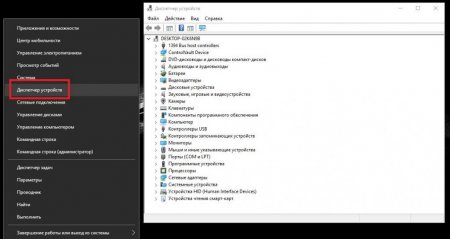
Як знайти диспетчер пристроїв на Windows 10: поради
Нижче мова піде про те, як знайти «Диспетчер пристроїв на Windows 10 і в системах рангом нижче. Оскільки виклик більшості системних інструментів
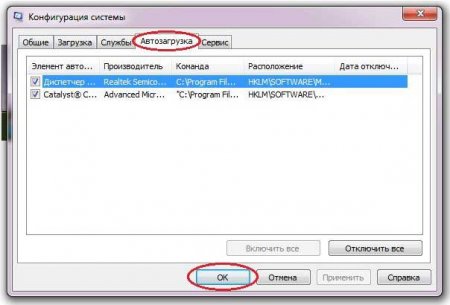
Де у "Віндовс" 7 команда "Виконати"?
Напевно більшість користувачів знають, що дуже часто для швидкого виклику певних команд і програм у Windows-системах використовується спеціальна

Як відключити "Скайп": інструкція
Популярна програма для спілкування Skype після установки запускається при кожному включенні комп'ютера. В більшості випадків користувачі залишають її
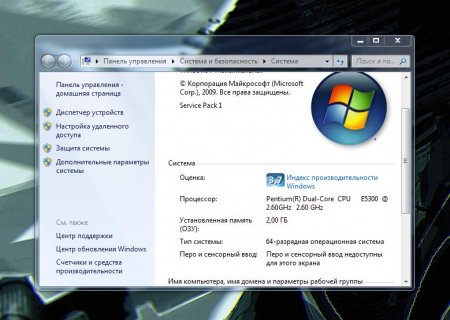
Три способи, як дізнатися, скільки ядерний процесор стоїть в ПК
Центральний процесор – найважливіша частина всього комп'ютера, що здійснює всі обчислювальні процеси. Часто перед користувачем постає необхідність

Запуск cmd від імені адміністратора: кілька найпростіших способів
Командний рядок (cmd), як відомо, є дуже потужним інструментом, який дозволяє не тільки використовувати деякі недокументовані можливості операційної